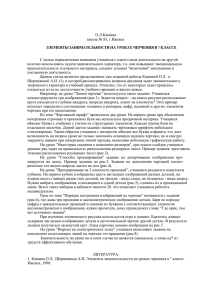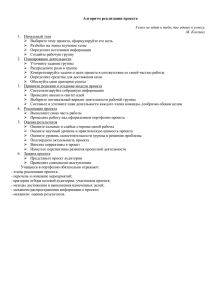Работа № 17. Выполнение чертежа в системе прямоугольной
advertisement
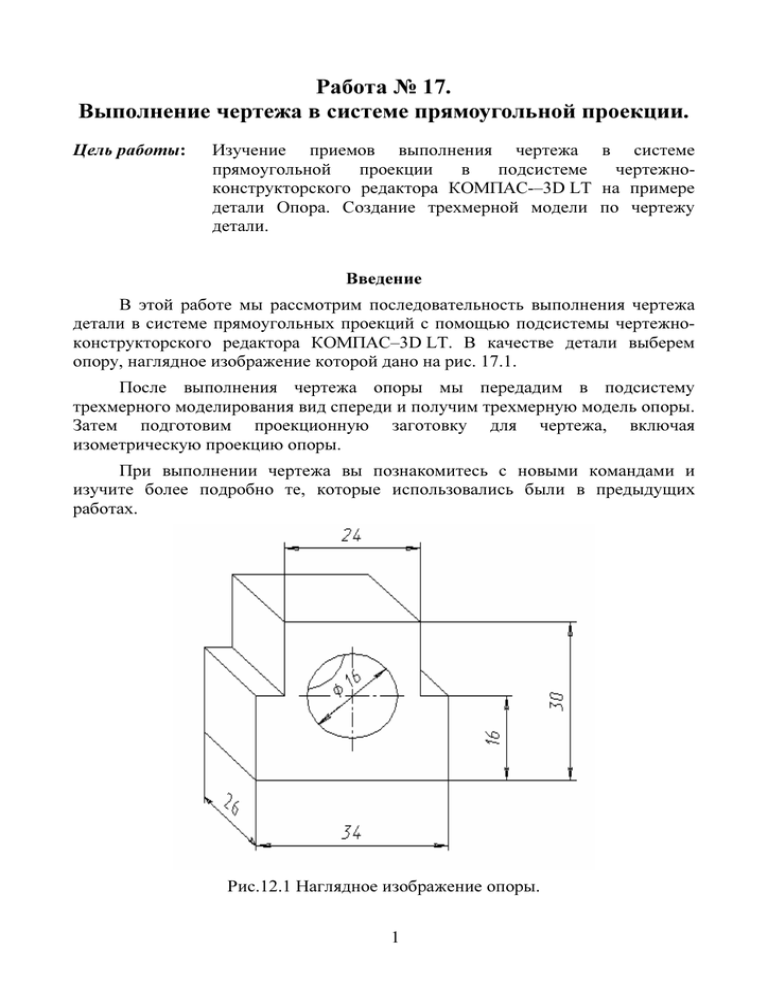
Работа № 17. Выполнение чертежа в системе прямоугольной проекции. Цель работы: Изучение приемов выполнения чертежа в системе прямоугольной проекции в подсистеме чертежноконструкторского редактора КОМПАС-–3D LT на примере детали Опора. Создание трехмерной модели по чертежу детали. Введение В этой работе мы рассмотрим последовательность выполнения чертежа детали в системе прямоугольных проекций с помощью подсистемы чертежноконструкторского редактора КОМПАС–3D LT. В качестве детали выберем опору, наглядное изображение которой дано на рис. 17.1. После выполнения чертежа опоры мы передадим в подсистему трехмерного моделирования вид спереди и получим трехмерную модель опоры. Затем подготовим проекционную заготовку для чертежа, включая изометрическую проекцию опоры. При выполнении чертежа вы познакомитесь с новыми командами и изучите более подробно те, которые использовались были в предыдущих работах. Рис.12.1 Наглядное изображение опоры. 1 Задание 1. Часть 1. Выполнение чертежа. Выполните чертеж опоры, показанной на рис. 17.1 Масштаб 2:1. В результате выполнения работы вы получите чертеж, аналогичный показанному на рис. 17.2. Проведем анализ геометрической формы опоры. Первоначальная форма прямоугольный параллелепипед. В параллелепипеде сделано два прямоугольных выреза и просверлено сквозное отверстие в форме цилиндра: центр цилиндрического отверстия лежит на одной высоте с вырезами. Рис. 17.2. Чертеж опоры Заполнение основной надписи чертежа и создание вида 1. Создайте файл чертежа формата А4. 2. Заполните основную надпись: "Наименование" – Опора; "Масштаб" – 2:1; 3. Создайте объект "Материал" – Ст.3; "Разраб." – впишите свою фамилию. . 4. Выберите команду Компоновка - Создать вид и в окне диалога введите масштаб увеличения 2:1. 5. Выберите координаты координат вида: (70, 200). точки 2 привязки вида - начало системы Начало системы координат вида выберем в качестве центра сквозного отверстия опоры на виде спереди. Построение будем вести в "тонких линиях", роль которых в редакторе играют вспомогательные линии. Построение главного вида - вида спереди 1. Начертите окружность радиусом 8 мм (БЕЗ ОСЕЙ) с центром в начале системы координат. 2. С помощью команд Горизонтальная вспомогательная линия - и Вертикальная вспомогательная линия (установите переключатель Ставить точки пересечения) проведите через начало системы координат вида горизонтальную и вертикальную вспомогательные прямые. Проведем две вспомогательные горизонтальные прямые для главного вида и вида слева. Эти линии являются и линиями проекционной связи. 3. Выберите команду Параллельная вспомогательная прямая - . 4. Выберите горизонтальную прямую, проходящую через начало отсчета, установите переключатель - Одна прямая. 5. Переместите фантом вспомогательной прямой выше горизонтальной прямой и введите расстояние в строку параметров объекта, равное 14 мм. 6. Создайте объект. 7. Еще раз выберите горизонтальную прямую, проходящую через начало системы координат и проведите ниже этой прямой на расстоянии 16 мм Горизонтальную вспомогательную прямую. 8. Проведем четыре вспомогательные вертикальные прямые главного вида и вида сверху. Обратите внимание на то, что команда Параллельная вспомогательная прямая остается активной. 9. Укажите вертикальную прямую, проходящую через начало отсчета; 10. Установите переключатель команды в состояние Две прямые. 11. В строке параметров объекта введите расстояние 12 мм и создайте две вертикальные вспомогательные прямые. 12. Аналогично проведите еще две вертикальные вспомогательные прямые на расстоянии 17 мм от вертикальной прямой, проходящей через начало координат. 3 Обратите внимание на то, что после построения вспомогательных прямых сформировались точки, к которым можно "привязываться" при дальнейших построениях. 13. Прервите выполнение команды. Итак, мы получили ограниченную точками пересечения заготовку фронтального изображения опоры - рис. 17.3. Рис. 17.3. 14. С помощью команды Непрерывный ввод объектов – "обводку" основной сплошной линией главный вид – вид спереди. выполните Не забывайте о привязке к точкам пересечения вспомогательных прямых. После "обводки" вы можете выбрать толщину основной сплошной линии на экране, например, 2 пиксела - рис. 17.4. Рис. 17.4. 15. Сохраните файл чертежа под именем Опора. Построение горизонтальной проекции - вида сверху Между видом спереди и видом сверху зададим расстояние равное 15 мм. 1. Выберите команду Параллельная вспомогательная прямая: 2. Укажите основание опоры на виде спереди (нижняя горизонтальная прямая). 4 3. Переместите фантом прямой НИЖЕ основания опоры и задайте расстояние 15 мм. 4. Еще раз выберите основание опоры и проведите параллельную вспомогательную прямую ниже основания на расстоянии 41 мм. 5. Создайте объект и прервите выполнение команды. 6. Для того, чтобы увидеть на экране построенные виды и все вспомогательные прямые выберите команду Приблизить/отдалить изображение – . 7. Для построения проекции цилиндрического отверстия на виде сверху проведите две вертикальные вспомогательные прямые через точки пересечения окружности и горизонтальной вспомогательной прямой на виде спереди. Итак, вы получили ограниченное точками пересечения вспомогательных прямых заготовку изображения вида сверху . 8. Выполните "обводку" горизонтального вида – вида сверху. Для обводки используйте команду Непрерывный ввод объектов или Ввод отрезка. 9. Смените тип линии цилиндрического отверстия. Примечание. Штриховая вспомогательных линий! на штриховую линия будет и начертите видна после проекции удаления 10. Смените тип линии на Осевую. Выберите команду Ввод отрезка и проведите вертикальную ось симметрии. Для привязки к вспомогательной линии нажмите клавишу с точкой -<.> на цифровой клавиатуре. Построение профильной проекции - вида сбоку Для построения профильной проекции проведем через нижний правый угол главного вида - вида спереди, вспомогательную прямую под углом, равным, например, 3150. 1. Выберите команду Ввод вспомогательной прямой - . 2. Привяжитесь к правому нижнему углу главного вида и введите в строку параметров объекта угол наклона, равный 3150. В результате построения мы получили две точки пересечения построенной постоянной прямой с горизонтальными вспомогательными прямыми проекции вида сверху. 5 3. Проведите через эти две точки вспомогательные вертикальные прямые. 4. Для построения проекции цилиндрического отверстия на виде слева проведите две горизонтальные вспомогательные прямые через точки пересечения окружности на главном виде с вертикальной прямой, проходящей через точку (0,0). После построения мы получили ограниченную точками заготовку профильной проекции опоры. 5. Выполните "обводку" профильной проекции - вида сбоку. Будьте внимательны! Смените тип линии на основной сплошной. Выполните "обводку" контура вида и проекции выреза. 6. Смените тип линии цилиндрического отверстия. на штриховой и начертите проекцию 7. Внесите дополнения в главный вид чертежа, проведите оси симметрии, как показано на рис. 17.5. Стиль линии – Осевая. 8. Удалите вспомогательные линии - рис. 17.5. . Рис. 17.5. Проекционный чертеж опоры. Часть 2. Нанесение размеров чертежа. Задание (для самостоятельного выполнения). Нанесите диаметральные и линейные размеры чертежа опоры. Пояснение. 1. При нанесении размерных линий можете воспользоваться сеткой. 2. При нанесении диаметрального размера учтите, что размерная надпись находится на полке. 6 Задание параметров диаметрального размера и размещения текста легко выполнить с помощью команды Параметры размера... – специального управления. на панели 3. При нанесении вертикальных линейных размеров главного вида чертежа используйте новую команду Линейный размер от общей базы - . После выбора этой команды следует указать точку базы - правый нижний угол опоры. Затем размер наносится, как и в случае нанесения обычного линейного размера. Преимущество этой команды состоит в уменьшении числа команд при нанесении нескольких размеров. 4. Сохраните файл чертежа под именем Опора. 5. Если нужно изменить положение вида, используйте команду Редактор Выделить все и затем команду Сдвиг - рис. 17.6. Рис. 17.6. Часть 3. Построение трехмерной модели опоры по чертежу. Задание 1. Постройте трехмерную модель опоры. Получить заготовку для чертежа, включая изометрическую проекцию опоры. 1. Используя команду Выделить - Рамкой, выделите только вид спереди на чертеже опоры. 2. Выберите команду Редактор - Копировать и выберите в качестве базовой точки центр отверстия опоры. 3. Перейдите в подсистему трехмерного моделирования. 7 4. Выберите Фронтальную плоскость проекций, текущую ориентацию Изометрия, команду Новый эскиз. 5. Выберите команду Редактор - Вставить. Привяжитесь к началу системы координат и затем прервите выполнение команды. 6. Завершите редактирование эскиза. 7. Выберите команду Операция выдавливания. Установите направление выдавливания - 26 мм. выдавливания - Прямое, расстояние 8. В режиме отображения Невидимые линии - тонкие Вы получите следующее изображение - рис. 17.7. Рис. 17.7 9. Сохраните трехмерную модель под именем Опора_3D. Часть 4. Создание проекционной заготовки чертежа модели. 1. Выберите команду файл - Создать заготовку для чертежа. 2. В окне диалога установите следующие параметры - рис. 17.8. Рис. 17.8. 8 Заготовка для чертежа будет иметь следующий вид - рис. 12.13. Рис. 17.9. Согласитесь с тем, что использование системы трехмерного моделирования значительно сокращает время подготовки проекционного чертежа и изометрической проекции детали! 9